Навигация
ПОРЯДОК СБОРКИ СИСТЕМНОГО БЛОКА И ПОДКЛЮЧЕНИЯ ПЕРИФЕРИЙНЫХ УСТРОЙСТВ
2. ПОРЯДОК СБОРКИ СИСТЕМНОГО БЛОКА И ПОДКЛЮЧЕНИЯ ПЕРИФЕРИЙНЫХ УСТРОЙСТВ
2.1 Порядок сборки системного блока
Сборка системного блока не вызывает особых трудностей. Конструкции и внешний вид основных узлов практически одинаковы у компьютеров разных изготовителей, а при сборке, за редким исключением, используется всего несколько стандартных разновидностей крепежных деталей.
В компьютере не так много составных частей:
· корпус;
· блок питания;
· плата адаптера;
· системная плата;
· дисковые устройства.
Перед установкой в компьютер новой системной платы необходимо смонтировать на ней процессор и модули памяти. Большинство современных плат имеют перемычки, определяющие быстродействие процессора и его рабочее напряжение. Если их неправильно установить, система может не работать вообще или работать неустойчиво, а может даже повредить процессор. Поэтому при любых сомнениях относительно установки перемычек лучше сразу обратиться к документации на системную плату.
Системная плата, конечно же, не будет работать без установленной на ней памяти. В современных платах используется два типа модулей памяти — DIMM и RIMM. Эти модули устанавливаются в разъемы по-разному. Обычно первыми задействуются разъемы (или банки) с наименьшими номерами. Часто модули устанавливаются парами, а иногда даже по четыре. Поэтому перед установкой рекомендую еще раз заглянуть в документацию к плате; там должно быть сказано, какие разъемы и в каком порядке заполнять первыми и как установить модули того типа, который использует ваша плата.
Обычно системная плата закрепляется в корпусе одним или несколькими винтами и пластмассовыми стойками. Если корпус новый, сначала нужно вставить одну или несколько пластмассовых или металлических стоек в специально предназначенные для них отверстия. Ниже описана процедура установки платы.
1. Осмотрите предназначенные для стоек отверстия в плате. Если вокруг напаян металлический кант, отверстие предназначено для металлической стойки, а если канта нет — для пластиковой. Теперь металлические стойки нужно ввинтить в отверстия в шасси корпуса так, чтобы они располагались напротив соответствующих им отверстий в плате.
2. Пластиковые стойки вставляются снизу в саму плату. Нажмите — и они со щелчком станут на место.
3. В системных платах ATX не используются пластиковые стойки. Плата крепится с помощью семи винтов.
4. Возьмите винты и пластиковые шайбы и привинтите плату к шасси.
5. Установите заднюю панель разъемов ввода-вывода.
6. Установите шасси с системной платой в направляющие корпуса. Проследите за тем, чтобы разъемы ввода-вывода системной платы совпали с соответствующими отверстиями задней панели. Системная плата должна без особых усилий встать на предназначенное ей место.
7. В платах с пластмассовыми стойками проверьте, чтобы все стойки попали в соответствующие прорези. Если необходимо, немного подвигайте плату из стороны в сторону. При правильной установке платы все отверстия для винтов в плате и шасси корпуса совпадают.
8. Теперь привинтите шасси с системной платой к корпусу компьютера.
Установить блок питания довольно просто: нужно лишь поместить его в соответствующий отсек корпуса и привинтить несколькими винтами.
В новых ATX-платах для подключения питания используется только один разъем, который подключается одним-единственным способом.
В корпусах других конструкций обычно используется два отдельных разъема, каждый из которых содержит по шесть проводов. Они могут быть не помечены, поэтому их легко перепутать. Каждый из них можно вставить двумя способами, но правильным является только один! В большинстве систем эти разъемы имеют обозначения P8 и P9. Если подсоединить их неправильно, то при включении питания можно повредить системную плату.
Во многих системах для охлаждения процессора используется вентилятор, его тоже следует подключить. Ниже приводится порядок подключения разъемов источника питания к системной плате.
1. Если в системе используется разъем типа ATX, то задача проста: он подключается единственно возможным способом.
2. Если же у вас два 6-проводных разъема, воткните их так, чтобы два крайних черных провода оказались рядом в центре. Обязательно убедитесь в правильности подключения, сверившись с документацией к плате.
3. Если на плате установлен вентилятор для процессора, подключите питание и к нему. Для этого можно воспользоваться специальным разветвителем для подключения вентилятора к соединителю, подводящему питание к жесткому диску. Возможно, для подачи питания к вентилятору существует специальный разъем — прямо на системной плате.
От системной платы несколько соединительных проводов подключаются к различным элементам корпуса компьютера. Они ведут к индикаторам питания и активности жесткого диска, а также к кнопке Reset. В большинстве современных системных плат есть несколько встроенных портов ввода-вывода, их тоже нужно подключить. Это два IDE-адаптера, контроллер дисководов, два последовательных и один параллельный порт. А в некоторые платы встроены видео-, аудио- или SCSI-адаптеры.
Если у вас плата ATX, то разъемы всех внешних портов встроены прямо в плату с задней стороны. Если же у вас плата типа Baby-AT, разъемы последовательного, параллельного и других внешних портов ввода-вывода закрепляются на задней стенке корпуса компьютера и с помощью дополнительных кабелей соединяются с системной платой.
Ниже приведен порядок подключения соединительных кабелей к системной плате с интегрированными портами ввода-вывода.
Похожие работы
... ? 8. Какими программами можно воспользоваться для устранения проблем и ошибок, обнаруженных программой Sandra? Раздел 3. Автономная и комплексная проверка функционирования и диагностика СВТ, АПС и АПК Некоторые из достаточно интеллектуальных средств вычислительной техники, такие как принтеры, плоттеры, могут иметь режимы автономного тестировании. Так, автономный тест принтера запускается без ...
... , так и при последующей эксплуатации, что позволяет каждому пользователю конфигурировать пакет под собственные нужды и прибавляет комфортность в работе. Глава 2. Разработка сайта По проделанному сравнительному анализу был разработан сайт. Сайт разрабатывался на языке HTML. При создании сайта использовались следующие программы: текстовый редактор Блокнот; Macromedia Dreamweaver; Xara ...
... запускать мощные приложения в удобной и легкой в освоении графической многозадачной среде. В Windows 95 возможности этих систем усовершенствованы и расширены, обеспечен новый упрощенный подход к работе на персональном компьютере. Кроме того в Windows 95 заложен целый ряд новейших технических решений, которые позволят максимально использовать мощь современных персональных компьютеров. ...
... - объединение («или»); - обращение, исключение («не»); - исключающее («или», «не или»). 2. Классификация ЭВМ Большинство современных компьютеров являются IBM PS – совместимыми персональными компьютерами – подразумевается, что они совместимы с компьютером IBM PS, разработанным в 1981 г. фирмой IBM. Совместимость – возможность исполнения на любой модели совместимого компьютера любой ...

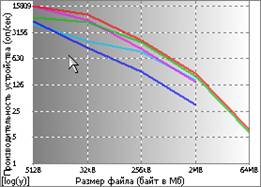
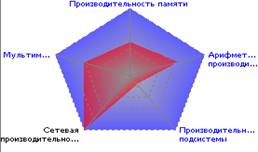
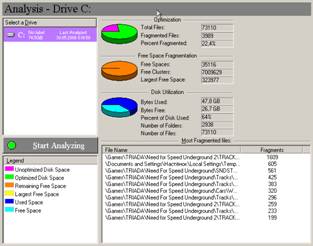
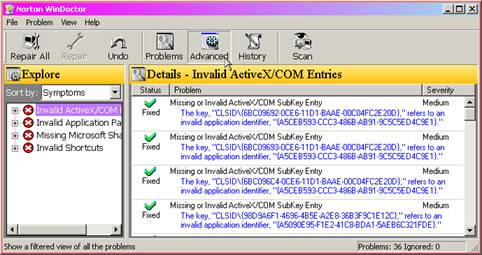
0 комментариев